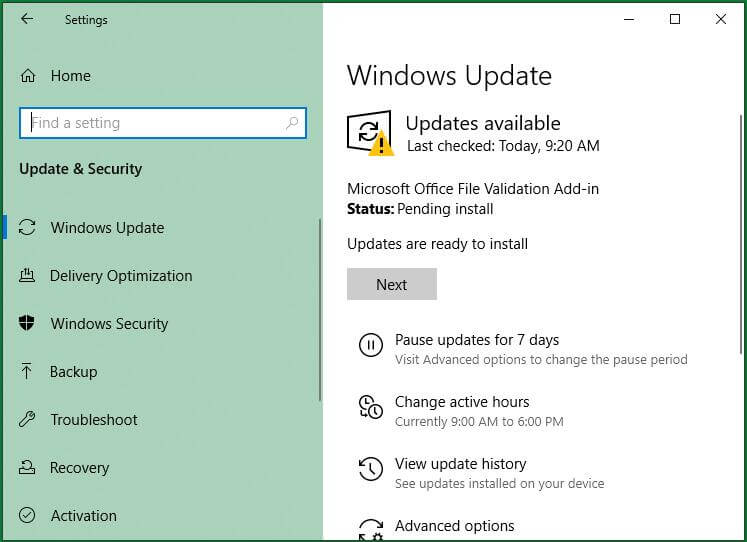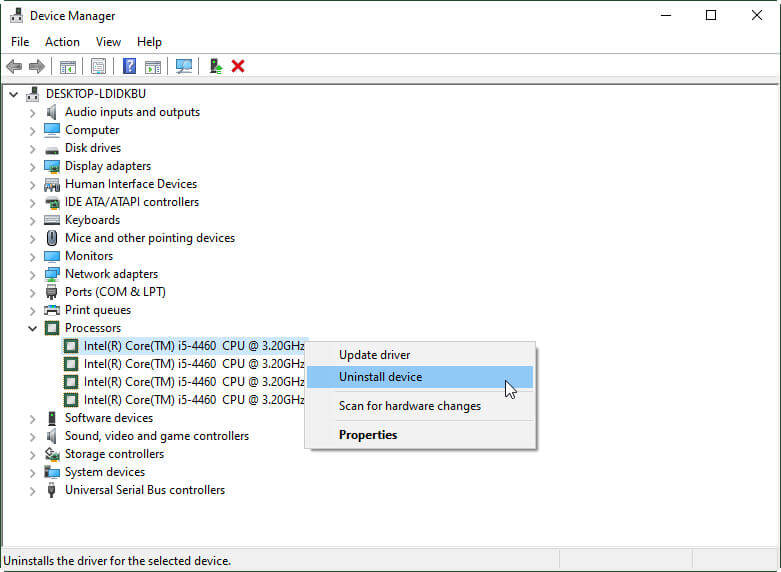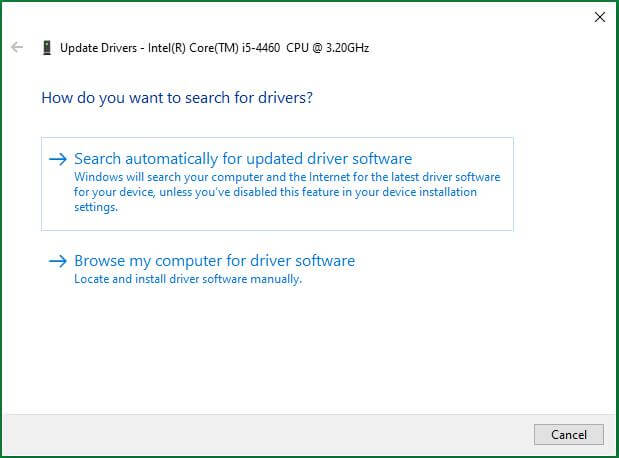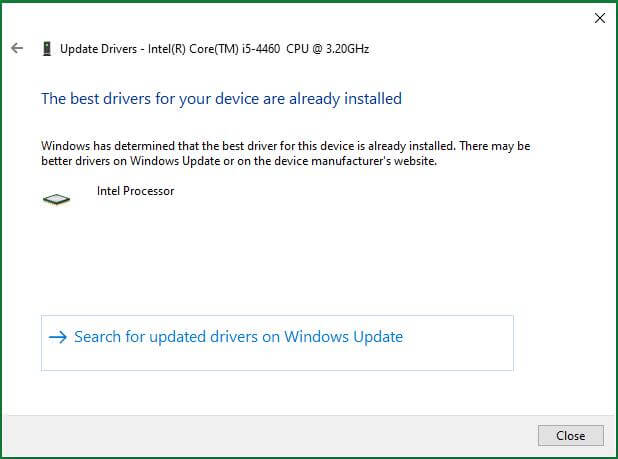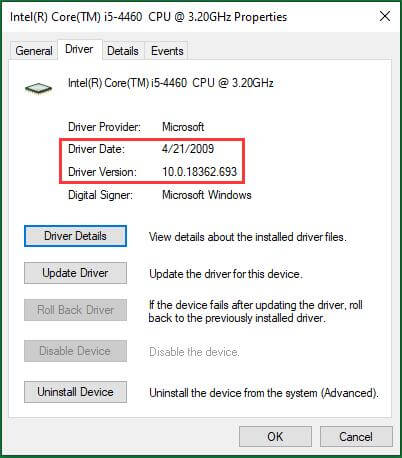-
Partition Wizard
-
Partition Magic
- [Step by Step] How to Update CPU Drivers Windows 10/11?
By Helen | Follow |
Last Updated January 28, 2023
The following content is going to introducing the methods for how to update CPU drivers in Windows 10/11 computers (both desktop & laptop) as well as how to check for the upgrades. Read more articles from MiniTool about CPU, motherboard, processor or chipset.
Do You Need to Update CPU Drivers?
Yes, but the way to update CPU drivers is somehow different from the method of upgrading other devices like graphics cards.
In many cases, a CPU is integrated with a graphics card or GPU. Thus, when we say updating CPU drivers, it usually involves in graphics updates. For a CPU without its native GPU, it doesn’t exactly have its drivers. Software support for that kind of CPU is included its motherboard’s BIOS. Therefore, to upgrade the CPU driver, you need to upgrade your BIOS.
How to Update CPU Drivers on Windows 10/11?
Solution 1. Update Motherboard BIOS
To upgrade the BIOS of your computer processor, you can contact your motherboard manufacturer for the newest BIOS software.
CPU software might be upgraded through BIOS updating. Yet, sometimes, an update of BIOS has nothing new for the CPU.
Tip: Usually, BIOS updating is for solving problems. If there is no computer problem, it is recommended not to upgrade the BIOS.
Solution 2. Download from the Vendor’s Official Website
If you can’t upgrade your CPU by updating the BIOS software, you can try to download the CPU driver files from its manufacturer’s website. For example, you can find and download Intel CPU drivers from one of below pages:
- https://downloadcenter.intel.com/product/873/Processors (downloads for processors)
- https://downloadcenter.intel.com/product/53/Chipsets (downloads for chipsets)
Solution 3. Run Windows Update
Also, the Windows Update may upgrade your CPU drivers together with the whole updating. This is also one of the ways to update graphics cards.
1. Search “windows settings” in the Taskbar Search column, select the first search result and you will open the Windows Update Settings.
2. Check and install the Windows updates.
This is how to update CPU drivers by updating the Windows operating system.
Solution 4. Reinstall CPU Software
1. Right-click This PC on the desktop screen and choose Properties.
2. Select Device Manager in the left menu.
3. Unfold Processors.
4. Right-click one of the processors and click Uninstall device.
Tip: Usually, there will be more than one item that is exactly the same when you unfold the Processors. The number of items is the same as the number of the cores of your CPU.
5. Restart your computer. Then, Windows will try to install the latest CPU software including CPU driver software.
Solution 5. How to Update CPU Drivers from Device Manager
1. In Device Manager, right-click the CPU device and select Update driver.
2. In the pop-up window, choose “Search automatically for updated driver software”.
3. If there is an available CPU driver, it will install it for you automatically. If not, it will tell you that “The best drivers for your device are already installed” and give you some advice about other ways to update your CPU drivers.
CPU Upgrade Checker
When you finish updating CPU drivers, you can check whether the CPU driver is successfully upgraded or not. The check process is simple.
1. Right-click on target CPU in Device Manager and select Properties.
2. Switch to Driver tab in the Property sheet.
3. Check the details of the current CPU driver (driver date and version) to see whether they match the information provided by the manufacturer’s official website.
All in all, the ways for updating CPU drivers are similar to upgrading other computer devices yet with some difference.
Also read:
- Roku Supported Video/Audio/Image Formats for Playing/Streaming
- 120 FPS Video: Definition/Samples/Download/Play/Edit/Cameras
- How to Tag/Untag Photos on Facebook & Hide/See Tagged Photos?
- Hashtag for Instagram Photography: Wedding/Portrait/Landscape…
- [3 Ways] How to Transfer Photos from Windows 11 to USB Stick?
About The Author
Position: Columnist
Graduate from university in 2014 and step in work as a tech editor the same year. Writings involve mainly in hard disk management and computer data backup and recovery. Through the years of diving deep in computer technology, Helen has successfully helped thousands of users fixed their annoying problems.
Personally, Helen loves poetry, sci-fi movies, sport and travel. And, she believes that all her life is the best arrangement from god.
Как найти драйвера на процессор
NIKOS
Знаток
(359),
закрыт
11 лет назад
Как найти драйвера на процессор просто я переустановил винду все драйвера поставил кроме процессора
подскажите пожалуйста где скачать
какой процессор у меня я не знаю
Дополнен 11 лет назад
да ладно хватит гнать я игру запускаю потом выдаётся сообщение не определён процессор и игра отрубается
За ПРАВДУ!!!
Искусственный Интеллект
(304924)
11 лет назад
Попробуйте зайти на сайт Интель (я исхожу из того, что у вас процессор Интель)
и скачать оттуда малюсенькую утилиту Chipset Definder – определитель процессора.
С её помощью вы узнаете модель вашего процессора – а остальное уже дело техники.
С уважением,
Борис
Центральный процессор вашего компьютера – один из самых важных компонентов вашей материнской платы. Это устройство справляется с большинством операций, производимых компьютером, работая в сочетании с некоторыми другими составными частями вашей системы. Так как центральный процессор обрабатывает огромное количество информации, то он больше всех остальных компонентов вашей системы подвержен перегреву. Если вы получаете сообщения с требованием установить драйвер для кулера центрального процессора, то вы сможете найти и установить этот драйвер прямо с вашего компьютера.
Инструкции
1. Кликните кнопку меню «Пуск», «Панель управления», а затем «Система и безопасность».
2. Кликните «Диспетчер устройств». В этот момент система может потребовать ввести пароль администратора. Если вы главный пользователь данного компьютера, то этот пароль идентичен тому, который вы вводили при входе в систему.
3. Кликните по категории «Процессоры», чтобы открыть ее.
4. Кликните правой кнопкой мыши по центральному процессору и выберите «Обновить драйвер». Операционная система «Windows» автоматически подключится к сети Интернет, после чего она найдет и установит последние драйверы для вашего центрального процессора, включая и кулер. По окончанию установки вас уведомят посредством специального окна.
5. Перезагрузите ваш компьютер, чтобы изменения вступили в силу.
Примечания
Если у вас установлен двухъядерный или четырехъядерный процессор, то в категории «Процессоры» вы увидите соответственно два или четыре процессора. Установите драйвер для каждого процессора отдельно,чтобы использовать последнеее программное обеспечение для кулера вашего центрального процессора.
Компьютерная помощь в Самаре оперативно, надежно, недорого
Используемая вами версия браузера не рекомендована для просмотра этого сайта.
Установите последнюю версию браузера, перейдя по одной из следующих ссылок.
- Safari
- Chrome
- Edge
- Firefox
Автоопределение продукции Intel®
Персонализированная интегрированная системная поддержка вашей продукции Intel®.
Загрузить драйверы и ПО
При использовании этой утилиты отображается специально подобранный список доступных обновлений для определенной продукции Intel®.
Релевантная поддержка продукции
Получите подходящую поддержку для вашей продукции Intel®.
Шаг 1. Загрузка и запуск
Загрузите приложение Intel® Driver & Support Assistant.
Загрузить сейчас
Шаг 2. Установка
Следуйте инструкциям на экране, чтобы установить ПО.
Шаг 3. Запуск Support Assistant
Получите доступ к обновленным версиям драйверов и ПО для вашего аппаратного обеспечения Intel.
Вам нужна дополнительная помощь?
Оставьте отзыв
Нужны ли процессорам драйверы? Кажется, что для всего остального внутри вашего ПК или подключенного к нему требуются драйверы, так что это довольно справедливый вопрос, и в нем есть некоторые нюансы, как вы скоро узнаете.
К концу этой статьи вы будете знать всю необходимую информацию о драйверах ЦП, драйверах наборов микросхем и несколько распространенных вопросов, связанных с ЦП, которые обычно возникают вместе с этими темами.
Давайте углубимся в это.
Краткое примечание о драйверах и их работе
Во-первых, важно уточнить, что такое драйвер.
Драйвер – это, в основном, уровень программного обеспечения, который позволяет аппаратному обеспечению правильно взаимодействовать с операционной системой.
Некоторые драйверы встроены в операционную систему с самого начала и не требуют дополнительных загрузок или сознательных обновлений со стороны пользователя.
Например, общие сетевые драйверы и драйверы дисплея должны работать до того, как вы подключитесь к Интернету и загрузите дополнительные драйверы. То же самое относится к универсальным драйверам мыши и клавиатуры.
Если вы хотите разблокировать больше аппаратных функций или ваше оборудование не обнаруживается, вместо этого вам следует загрузить и обновить дополнительные драйверы непосредственно у производителя.
Видеокарты, например, могут работать без стандартных драйверов дисплея Windows, но у вас не будет доступа к полному уровню производительности.
Кроме того, функции оборудования, такие как улучшенная калибровка цвета или FreeSync/G-Sync, будут недоступны при использовании стандартного драйвера дисплея.
По сути, специфичные для оборудования драйверы служат для заполнения пробелов, в которых общие драйверы уровня ОС могут не работать на том же уровне и не предлагать всех заявленных функций.
Бывают также случаи, когда драйверы уровня ОС могут быть предпочтительнее – например, если выделенные драйверы Realtek Audio просто не работают с вашим устройством, вы можете получить лучший опыт от использования аудиодрайвера Windows по.
Это основы драйверов. Но, нужны ли они процессорам?
Нужны ли процессорам драйверы
Технически да, процессорам нужны драйверы… но они уже встроены в выбранную вами операционную систему.
Вам не нужно загружать драйверы процессора
Да, в Windows уже есть встроенные драйверы CPU. Современная операционная система Windows не должна иметь проблем с правильным обнаружением и работой с вашим ЦП, если BIOS материнской платы также обновлен для поддержки ЦП.
Вам никогда не потребуется загружать или устанавливать дополнительные драйверы, чтобы ваш процессор работал должным образом, что имеет смысл, потому что вы ничего не загрузите без работающего процессора, если уж на то пошло!
Даже в Linux есть необходимые драйверы ЦП, встроенные непосредственно в ядро, поэтому, если вы получаете последнюю версию ядра Linux с выбранным вами дистрибутивом Linux, вам не нужно беспокоиться о совместимости ЦП.
Вам может понадобиться обновление BIOS
Если вы беспокоитесь об установке процессора и проблемах с совместимостью, скорее всего, виноват ваш BIOS. Даже если ваш ЦП совместим на бумаге с выбранной вами материнской платой, ей может потребоваться обновление BIOS для работы с совместимыми ЦП, выпущенными после даты первоначального выпуска материнской платы.
Если вам повезёт, это будет сделано за вас до того, как она будет отправлена в продажу, но, в конечном итоге, вам может понадобиться сделать это самостоятельно.
Что делать в ситуации, когда у вас есть процессор и материнская плата, которые должны быть совместимы, но для их работы требуется обновление BIOS?
Если вам повезет, у вас будет материнская плата, поддерживающая функцию BIOS Flashback.
BIOS Flashback – это функция, поддерживаемая многими современными производителями материнских плат (а именно ASRock, ASUS, Gigabyte и MSI), которая позволяет выполнять обновления BIOS без установленного процессора.
Если у вас нет функции BIOS Flashback, поддерживаемой вашей материнской платой, вы немного застрянете и вам нужно будет найти совместимый CPU, чтобы использовать его для обновления BIOS.
Это может означать обращение к производителю за «Boot Kit» во временное пользование или необходимость купить/одолжить дешёвый процессор, совместимый с текущим BIOS, чтобы сделать это самостоятельно.
К счастью, большинство современных системных плат, особенно тех, которые поддерживают несколько поколений, поддерживают функцию BIOS Flashback без дополнительной головной боли. И вы также можете просто купить более новую плату с вашим процессором с самого начала, если хотите полностью избежать этого.
Почему вы должны скачать драйверы чипсета
Хотя вам не нужно загружать драйверы ЦП, вам следует загрузить драйверы набора микросхем.
Хотя ваше устройство будет загружаться и работать без драйверов набора микросхем, вы будете лишены некоторых функций и некоторой производительности, пока не загрузите и не обновите драйверы набора микросхем.
Иногда Windows может автоматически обнаруживать и загружать их самостоятельно, но в других случаях вам нужно перейти непосредственно на веб-сайт производителя для получения выделенных драйверов набора микросхем.
Обновленные драйверы набора микросхем добавят исправления безопасности и производительности, а также функции, к которым у вас может не быть доступа без них, например технология Intel Rapid Storage.
Как бы ни был важен ваш ЦП, помните: набор микросхем на материнской плате во многом определяет остальную часть вашей системы, в том числе возможность разгона ЦП и максимальную поддерживаемую скорость ОЗУ, линий PCIe и т.д.
Всегда полезно загружать и обновлять драйверы чипсета!
Часто задаваемые вопросы
Нужно ли переустанавливать Windows после обновления процессора?
Поскольку это статья о драйверах ЦП, велика вероятность, что вы устанавливаете новый ЦП на материнскую плату.
К счастью, как уже говорилось, он должен работать нормально, если ваш BIOS соответствует номиналу, но могут возникнуть и другие проблемы, особенно если вы обновляете существующий процессор, а не просто начинаете с новой системы.
В прошлом лицензия Windows могла быть заведомо непостоянной в отношении аппаратных изменений. По этой причине до сих пор ходят слухи, что вам придётся переустанавливать Windows после обновления процессора или оперативной памяти.
К счастью, это уже не так, поскольку лицензия Windows обычно распознает систему по материнской плате, а не по какому-либо конкретному компоненту.
Однако, после обновления материнской платы вам может потребоваться переустановить Windows или, по крайней мере, позвонить в поддержку Microsoft, чтобы перенести лицензию со старой материнской платы на новую.
Вы сможете передавать лицензии только с розничными версиями Windows, а не с более дешёвыми OEM-версиями, которые часто используются для экономии.
Нужен ли мне заблокированные или разблокированные процессоры?
Одной из ключевых функций процессора, привязанных к вашему набору микросхем, на самом деле будет возможность разгонять процессор.
Если ваш ЦП поддерживает разгон, вам все равно потребуется соответствующий набор микросхем с обновленными драйверами, чтобы максимально использовать этот потенциал разгона.
Но если вы читаете эту статью в качестве потенциального покупателя или апгрейда ПК, у вас может возникнуть вопрос: нужен ли вам разблокированный процессор для возможностей разгона?
Что ж, разгон ЦП – отличный способ повысить производительность, если остальная часть вашей системы (VRM материнской платы и силовые конденсаторы, блок питания и система охлаждения) способны это поддерживать.
Однако, если ваши узкие места связаны с нехваткой ядер или потоков для желаемых рабочих нагрузок, разгоняемый ЦП может быть не лучшим выбором – вместо этого вам, вероятно, следует найти более дешёвый ЦП с большим количеством ядер и потоков.
Очень редко бывает так, что разгоняемый или нет процессор определяет, достигните ли вы ожидаемой производительности.
Удостоверьтесь, что удовлетворены ваши основные потребности в производительности, прежде чем обратиться к возможностям разгона, а затем решите, стоит ли потратить дополнительные средства на аппаратное обеспечение с возможностью разгона или вы хотите пройти мимо этого.
Сокращает ли разгон процессора срок его службы?
Разгон процессора не должен сокращать срок его службы, но может, если вы не заботитесь о нём должным образом.
Убедитесь, что у вас установлены последние версии драйверов набора микросхем и что вы правильно обслуживаете свой компьютер (часто удаляете пыль и т.д.), и всё будет в порядке!
Чем отличаются процессоры APU и нужны ли им драйверы?
Наконец, в чём большая разница между CPU и APU и нужны ли APU драйверы?
Во-первых, APU – это просто маркетинговый термин AMD для процессора со встроенным графическим чипом. Intel их тоже делает.
Так что, когда дело доходит до разницы между CPU и APU, всё сводится к маркетингу.
Однако, процессоры с iGPU – или APU, что угодно – по-прежнему имеют внутри себя дополнительные графические чипы.
Нужны ли для этих графических чипов отдельный драйвер? Да, на самом деле – вам понадобятся графические драйверы Intel или AMD Graphics Drivers, в зависимости от того, какая компания производит ваш процессор.